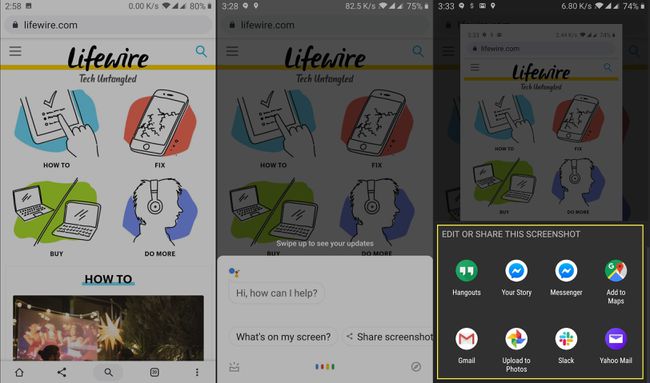Een screenshot maken op Android
Het komt vaak voor dat je iets dat je op je telefoon hebt gevonden met een vriend wilt delen of gewoon wilt bewaren voor een latere datum, zoals een kopie van je reisschema. De... gebruiken Android screenshot-functie maakt het gemakkelijk om een kopie te maken van wat u op uw scherm ziet, zodat u de informatie snel op uw apparaat kunt opslaan of naar een vriend kunt sturen. Gelukkig is het een gemakkelijk hulpmiddel om te gebruiken. Hier leest u hoe u een screenshot maakt op Android-telefoons met verschillende methoden.
Deze stappen voor het maken van schermafbeeldingen op Android zijn van toepassing op de meeste apparaten, waaronder: Google Pixel-telefoons, telefoons met recente versies van Android en zelfs Android-tablets. Sommige van deze technieken werken ook op Samsung-apparaten, maar misschien wilt u dit ook weten hoe maak je screenshots op Samsung-apparaten.
Een screenshot maken op Android: hardwaremethode één
Houd de ingedrukt Stroom en Volume verminderen knoppen ongeveer een seconde ingedrukt.
Wacht tot je scherm reageert en bevestig dat de schermafbeelding is gemaakt. Er kan een sluitergeluid van de camera worden afgespeeld als uw audio is ingeschakeld.
Bekijk uw screenshot door ernaar te zoeken in het meldingenpaneel. Van daaruit kunt u het gemakkelijk delen of verwijderen.
Een screenshot maken op Android: hardwaremethode 2
Als het moeilijk is om tegelijkertijd op de aan / uit- en volume omlaag-knoppen te drukken, kunt u een alternatieve methode gebruiken om een screenshot op Android te maken. Dit gaat echter niet zo snel, dus als je een screenshot probeert te maken van een specifiek punt in een video, spoel het dan wat terug om je voor te bereiden.
Houd de ingedrukt Stroom ongeveer een seconde ingedrukt totdat er een menu verschijnt.
Selecteer de Schermafbeelding optie uit het pop-upmenu.
-
Bekijk uw screenshot door ernaar te zoeken in het meldingenpaneel.
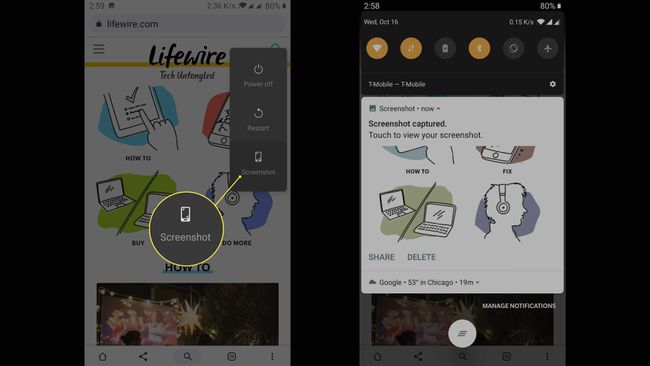
Een screenshot maken op Android: handsfree met Google Assistant
Tot slot, als u een screenshot op uw telefoon wilt maken zonder deze aan te raken, kunt u dit met recente versies van Android doen met Google Assistent. Er is dus een handsfree manier om schermopname op Android te maken. Je moet er alleen voor zorgen dat je Google Assistent instellen op uw apparaat met toegang tot uw scherm. Deze methode is ook lastig om te timen, dus het is beter voor het maken van screenshots van statische beelden dan voor video's.
Activeer Google Assistant met je spraakopdracht (standaard is "Oke Google"). Hierdoor wordt de Google Assistent-overlay op uw scherm weergegeven, maar deze maakt geen deel uit van de schermafbeelding.
Zeg tegen de Google Assistent: 'Maak een screenshot." Google Assistent maakt een screenshot van wat er op je scherm onder de overlay staat. Als je een video afspeelt, kan de video worden onderbroken. In het geval van YouTube pauzeert de Google Assistent de video, waardoor de afspeelknoppen op het scherm worden weergegeven, maar de schermafbeelding bevat geen afspeelknoppen.
-
Maak een keuze uit de opties voor acties. De Google Assistent slaat de schermafbeelding niet automatisch op, dus u moet ofwel Uploaden naar foto's, Opslaan om te rijden, of selecteer een andere optie om deze direct te delen.